这种类型的连接有什么优点?
很少有人知道 iTunes 在没有任何类型的电缆物理连接的情况下进行同步时所具有的这项功能。 主要优势基本上是您使用此无线系统获得的舒适度。 如果你是一个需要 不断将 iPhone 的内容与 PC 的内容同步,或者 Mac, 这无疑是最推荐的方法。 您只需要通过经典系统进行第一次同步,但除此之外,您不必担心连接它。
这就是为什么当您手上有一部新 iPhone 时,最好始终激活此选项。 请记住 永远不要激活它,您将永远限制自己使用此选项 因为您还可以利用物理连接。 最后,它们是替代方案 Apple 提供完全摆脱可以连接到计算机的电缆。
配对设备前的步骤
在开始在两个设备之间执行内容的正常同步之前,必须通过物理连接在 iTunes 中激活它,这是要考虑的主要要求。 我们在下面告诉你所有的细节。
需要考虑的要求
为了能够在 iTunes 和 iPhone、iPad 或 iPod Touch 之间建立链接,满足一些要求很重要。 最重要的是要 它们在许多情况下都能提供类似的结果。 iOS 已安装5或更高版本 因为从这个版本开始,这个功能已经完成了。 还应该记住的是 必须准备好 USB-A 转闪电电缆才能进行第一个链接, 正如我们将在下面看到的,这必须在物理上完成。
除此之外,还添加了在 Mac 或 PC 本身上安装最新版本的 iTunes 的事实。 如果使用 macOS Mojave 或更高版本,则无需考虑这一点,因为 iTunes 本身并不存在 不得不求助于 Finder 访问设备的所有信息。 在后一种情况下,您应该始终安装最新版本的操作系统,以避免将来可能出现的问题。
通过 WiFi 激活连接
正如我们之前所评论的,在通过连接之前 WiFi 到您的 iPhone 或 iPad,您必须首先通过电缆进行物理连接。 这一点适用于 PC 和 Mac。 您只需执行以下步骤即可拥有此无线链接:
通过 USB-A 或 USB-C 电缆将您的设备连接到计算机。
打开 iTunes 应用程序并单击 iTunes 窗口左上角的设备按钮。
在左侧,单击“摘要”。
在出现的窗口中,向下滚动并激活显示的选项 '通过 WiFi 与此 iPhone 同步'。
单击将出现在窗口底部的“应用”。
从这一刻起,您将能够断开已连接到 PC 或 Mac 的设备。 单击左上角设备名称旁边的“弹出”按钮非常重要。 从这一刻起,计算机将 明白它不再是物理连接的 但是通过 WiFi 的无线连接将持续存在,这就是本例中的有趣之处。
启用 iTunes 和 iPhone 之间的同步
使用物理连接执行上一个过程后,您现在可以通过路由器的 WiFi 连接进行同步。 有必要考虑在连接中执行它的方式以及存在的限制。
如何通过 WiFi 将 iPhone 与 iTunes 连接
为了无线同步,首先要记住的是 电脑和 iPhone、iPad 或 iPod 必须连接到同一互联网网络。 可能是计算机通过 LAN 电缆连接,移动设备通过 WiFi 网络连接。 重要的是,它们最终连接到了同一个路由器,并且共享了IP地址,这就是进行相应跟踪的地方。 除此之外,应该注意的是,两台计算机都必须打开。
设备必须连接到充电器才能通过 iTunes 自动开始同步。 在此应用程序中,设备本身的图标将显示为物理连接。 考虑到所有这些后,您可以单击“同步”。 显然,您可以拖动不同的项目使它们同步,例如照片、联系人甚至歌曲。
要考虑的主要限制
通过 WiFi 进行同步时存在很大的限制。 主要的一点在于 执行的数据传输速度 . 您无法比较物理连接和无线连接之间的同步速度,因为显然最推荐的是其中的第一个。 这是您应该评估它是否最终补偿不必通过物理连接不断连接设备的事实的地方,从长远来看,这可能会导致更多问题。 还应该记住,如果在通过 WiFi 同步期间需要更高的速度,则可以通过电缆连接。 从这一刻起,同步将继续提高传输速度。
除此之外,还必须添加关于该系统可以做什么和不可以做什么的其他限制。 当你想要恢复操作系统和重新配置 iPhone 或 iPad 时,无线是不可能的。 为了正确安装系统,它必须进行物理连接,以便不断传输所有文件,尤其是在执行不同的重新启动时。 关于可以使用 iTunes 完成的其余操作,在使用无线连接进行操作时没有任何限制。